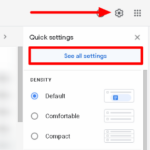Si se ha registrado para un servicio o promoción, es probable que haya dado permiso a estos servicios para que le envíen correos electrónicos promocionales y ofertas que muy pronto obstruirán su bandeja de entrada si no es diligente en eliminarlos. No es divertido eliminar más de 100 correos electrónicos en Gmail; ¿Qué más 1.000? Descubra cómo eliminar correos electrónicos promocionales y bloquear el correo entrante no deseado en este tutorial.
El correo basura no es solo folletos y promociones que obstruyen su buzón en estos días; El correo basura también puede crear desorden en su bandeja de entrada de correo electrónico virtual. Ayuda a depurar periódicamente su bandeja de entrada de correos electrónicos promocionales y de marketing, no solo para mantenerse dentro de los límites de almacenamiento de su correo electrónico, sino también para asegurarse de que reciba solo los correos electrónicos importantes que le interesan. Estos consejos y trucos son de gran ayuda para mantener su bandeja de entrada ordenada y organizada. Tenga en cuenta que estos métodos no funcionan en la aplicación Gmail de su dispositivo móvil, por lo que deberá iniciar sesión en Gmail en su navegador web para realizar cambios.
Cancelar la suscripción a correos electrónicos promocionales no deseados
Es muy fácil suscribirse a proveedores, minoristas o proveedores de servicios que prometen enviarle descuentos y otras promociones. Excepto que lo que no espera es la frecuencia con la que estas promociones llegan a su bandeja de entrada. Un día podría encontrarse con cientos de correos electrónicos promocionales no leídos que nunca se ha molestado en leer o que ni siquiera sabía que se registró en primer lugar. Si bien es tentador ignorar estos correos electrónicos y mantenerlos sin leer en su bandeja de entrada, estos correos electrónicos pueden estar consumiendo su límite de almacenamiento de Gmail y posiblemente enterrando correos electrónicos más importantes.
Lo primero que puede hacer para dejar de recibir estos correos electrónicos en el futuro es cancelar la suscripción. A menudo, es un proceso sencillo de simplemente hacer clic en un enlace Cancelar suscripción al final del mensaje. Puede hacerlo desde su aplicación móvil de Gmail o en el sitio web en un navegador.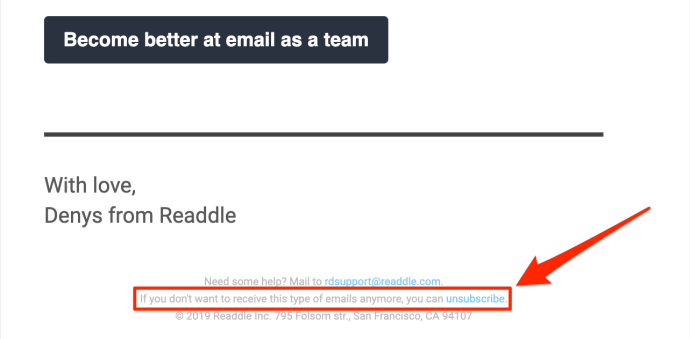
Gmail también tiene una característica interesante en la que cualquier correo electrónico que perciba como promocional tendrá un pequeño enlace para cancelar la suscripción junto al nombre del remitente. Al hacer clic en el menú desplegable junto a su nombre, también se mostrará el enlace Cancelar suscripción.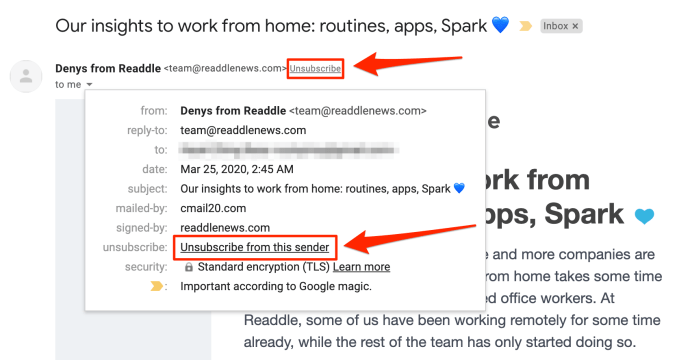
Al hacer clic en el enlace, aparece una nueva ventana emergente para que confirme que desea continuar cancelando la suscripción. Haga clic en el botón Cancelar suscripción y Gmail hará el resto del trabajo. Tenga en cuenta que esta acción puede tardar unos días en surtir efecto, por lo que es posible que aún reciba algunos boletines y correos electrónicos del remitente.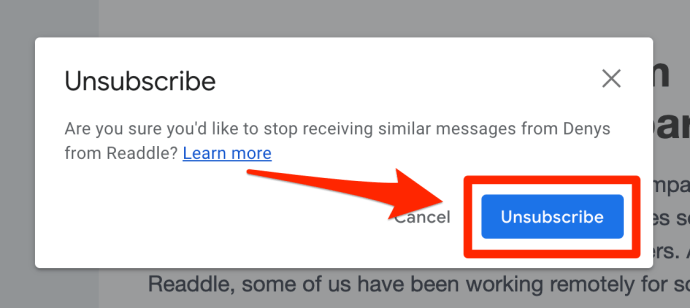
Eliminar todos los correos electrónicos promocionales en Gmail
Claro, darse de baja y eliminarse de una lista de correo electrónico funciona para futuros correos electrónicos, pero ¿qué pasa con los innumerables otros correos electrónicos de marketing y promocionales que quedan sin leer en su bandeja de entrada? El proceso para eliminar estos correos electrónicos no es complicado en absoluto, aunque puede llevar algún tiempo eliminar todo si tiene cientos de correos electrónicos abarrotados en su bandeja de entrada. Gmail es bastante inteligente para agrupar correos electrónicos de marketing o promocionales en la pestaña Promociones de su bandeja de entrada, para que pueda ver de un vistazo qué correos electrónicos eliminar o transferir a otra carpeta. Para estar seguro, primero revise los correos electrónicos para ver si algún correo electrónico importante perdido podría haber aterrizado por error en esta carpeta. Mueva los correos electrónicos que desee conservar antes de continuar con la eliminación del correo electrónico.En este ejemplo, nos quedan 223 correos electrónicos que podemos proceder a eliminar. Haga clic en la casilla de verificación para seleccionar todos los correos electrónicos que desee eliminar.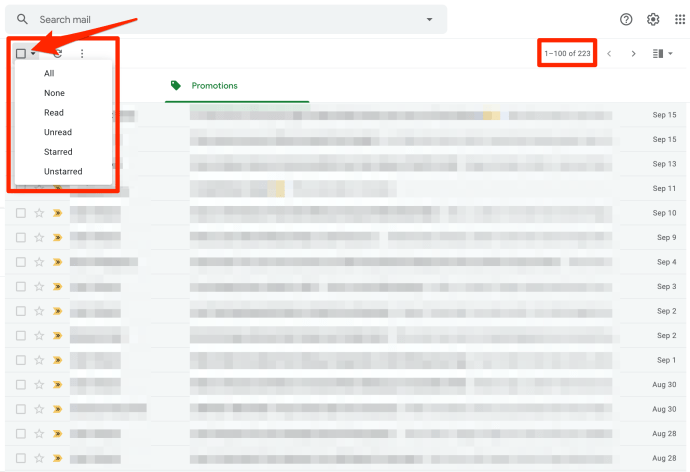
Gmail solo muestra hasta 100 correos electrónicos por página, por lo que si seleccionó todos, es posible que reciba un mensaje similar en la parte superior. Continúe y seleccione todas las conversaciones en la carpeta para continuar eliminándolas.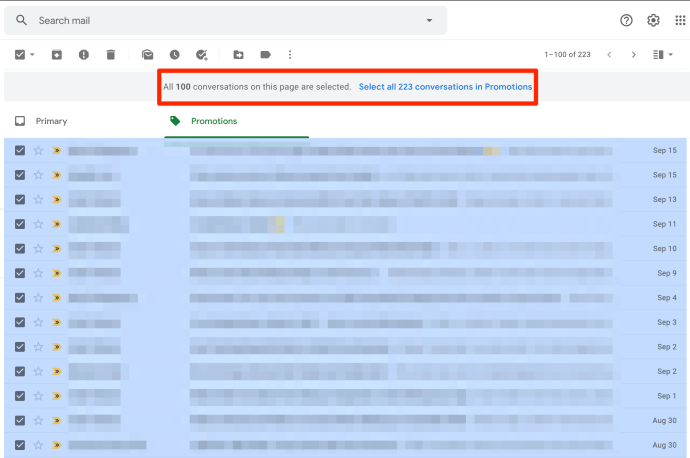
Una vez que haya seleccionado todos los correos electrónicos (223 correos electrónicos en nuestro caso), haga clic en el icono de la papelera para enviarlos todos a la Papelera. 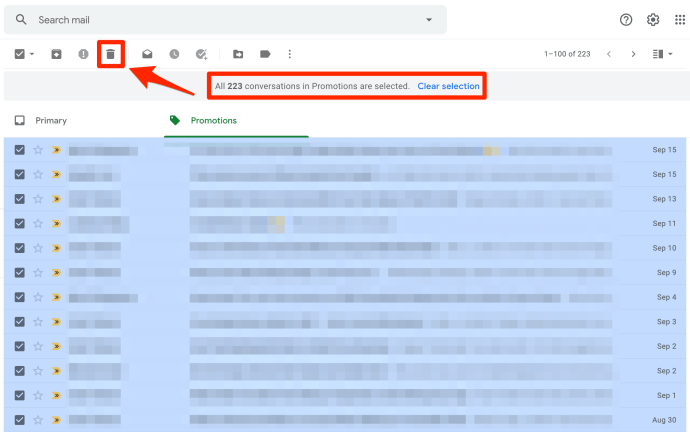
Todavía tiene otra oportunidad de cambiar de opinión, ya que una nueva ventana emergente le pregunta si está seguro de que desea continuar. Continúe y haga clic en Aceptar una vez que esté seguro de que ya ha seleccionado todos los correos electrónicos que desea eliminar.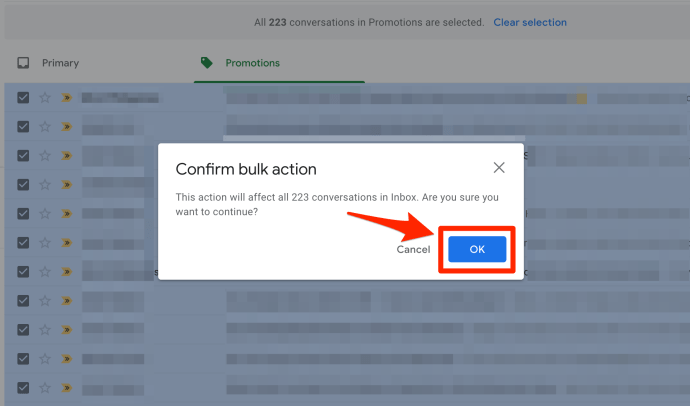
Todos los correos electrónicos seleccionados se enviarán a la Papelera, donde permanecerán durante 30 días hasta que se eliminen por completo de su cuenta. Si cambia de opinión, puede deshacer la acción inmediatamente después o ir a la Papelera para seleccionar los mensajes que desea volver a su bandeja de entrada. La carpeta Papelera debe estar debajo del menú desplegable Más en la columna de la izquierda.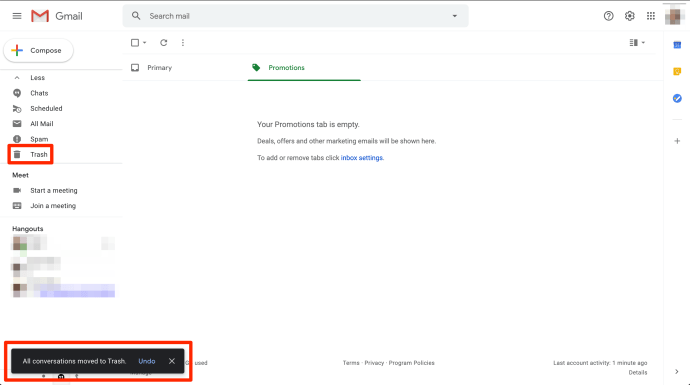
Y ahí lo tienes: tu bandeja de entrada ahora debería estar limpia de correo basura. Intente mantenerse al tanto del desorden de la bandeja de entrada purgando y cancelando la suscripción cada pocas semanas o meses como parte de su rutina de mantenimiento de correo electrónico. Todo lo que necesita son unos minutos y acceso a un navegador web para iniciar sesión en su correo electrónico.